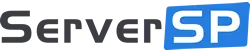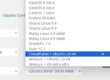Todos os nossos servidores dedicados são entregues com LACP (802.3ad) configurado por padrão em 2x portas 10Gbps SFP+, proporcionando alta disponibilidade, desempenho superior de rede e redundância ideal para aplicações críticas. Abaixo, você confere um tutorial completo para configurar o LACP no seu servidor com AlmaLinux ou Rocky Linux.
Requisitos para Configurar LACP em Servidores Dedicados
Para configurar corretamente o LACP (agregação de links em modo 802.3ad) no seu servidor dedicado com AlmaLinux ou Rocky Linux, verifique se os seguintes requisitos são atendidos:
✅ AlmaLinux ou Rocky Linux 8 ou 9
Compatível com as versões mais estáveis e seguras para ambientes corporativos.
✅ Duas ou mais interfaces de rede físicas (NICs)
Exemplo: eno1, eno2 – necessário para criar a interface bond e garantir maior desempenho e redundância.
✅ Switch configurado com suporte a LACP (Link Aggregation Control Protocol)
O switch deve estar com o LACP ativado nas portas correspondentes às interfaces do servidor.
✅ Acesso root ou via sudo
Necessário para aplicar configurações de rede e gerenciar a agregação de links no sistema.
Esses pré-requisitos são fundamentais para empresas que utilizam servidores dedicados e desejam aumentar a largura de banda, melhorar a estabilidade da rede e garantir alta disponibilidade.
✅ Passo 1: Identifique suas Interfaces de Rede
nmcli device status
Anote os nomes das suas interfaces de rede (NICs), como por exemplo: eno1, eno2.
✅ Passo 2: Crie a Interface Bond bond0 com LACP
Agora que você identificou suas interfaces de rede, o próximo passo é criar a interface agregada bond0 usando o protocolo LACP (modo 802.3ad).
sudo nmcli connection add type bond con-name bond0 ifname bond0 mode 802.3ad miimon 100
Isso cria a interface bond0 utilizando LACP (802.3ad).
✅ Passo 3: Adicione as Interfaces Escravas ao Bond
Substitua eno1 e eno2 pelos nomes reais das suas interfaces de rede:
sudo nmcli connection add type ethernet con-name eno1-slave ifname eno1 master bond0
sudo nmcli connection add type ethernet con-name eno2-slave ifname eno2 master bond0
✅ Passo 4: Atribua um Endereço IP à Interface bond0
Agora, configure um endereço IP para a interface bond0, seja via DHCP ou com um IP estático, conforme a necessidade do seu servidor dedicado.
sudo nmcli connection modify bond0 ipv4.addresses YOUR_SERVER_IP/CIDR
sudo nmcli connection modify bond0 ipv4.gateway YOUR_GATEWAY
sudo nmcli connection modify bond0 ipv4.dns 1.1.1.1
sudo nmcli connection modify bond0 ipv4.method manual
✅ Passo 5: Ative a Conexão Automática
Habilite a opção de conexão automática para garantir que a interface bond0 e suas interfaces escravas sejam ativadas automaticamente na inicialização do servidor.
sudo nmcli connection modify bond0 connection.autoconnect yes
sudo nmcli connection modify eno1-slave connection.autoconnect yes
sudo nmcli connection modify eno2-slave connection.autoconnect yes
✅ Passo 6: Ative as Conexões
Coloque todas as conexões em funcionamento utilizando o comando abaixo. Isso ativará a interface bond0 e suas interfaces escravas imediatamente.
sudo nmcli connection up bond0
sudo nmcli connection up eno1-slave
sudo nmcli connection up eno2-slave
✅ Passo 7: Verifique o Status da Agregação (Bonding)
Confirme se a interface bond0 está funcionando corretamente e se as interfaces escravas estão ativas, verificando o status da agregação com o comando:
Esse comando exibe detalhes como o modo de operação, interfaces ativas, taxa de transferência e outros dados importantes para diagnosticar a configuração de rede no seu servidor dedicado.
cat /proc/net/bonding/bond0
Verifique os seguintes pontos na saída do comando:
- Modo de agregação: deve indicar
802.3ad - Interfaces escravas: as interfaces adicionadas (ex:
eno1,eno2) devem aparecer como ativas - Estado da ligação: deve mostrar que o link está funcionando corretamente
Bonding Mode: 802.3ad
Slave Interface(s)
MII Status: up
Aggregator ID
🆘 Precisa de Ajuda?
Se você não conseguir configurar o LACP usando a interface bond0, não hesite em entrar em contato com o nosso suporte técnico clicando aqui. Estamos prontos para te ajudar!